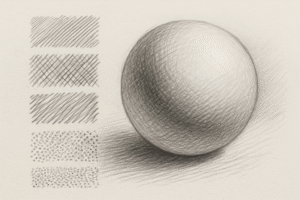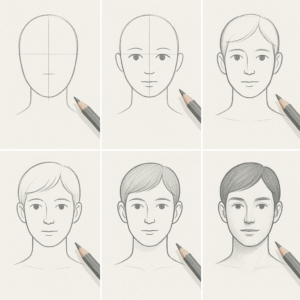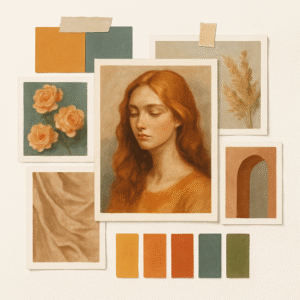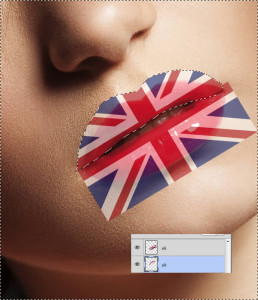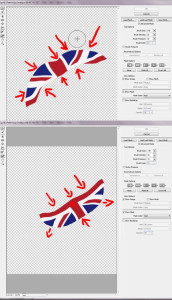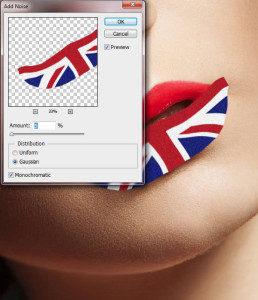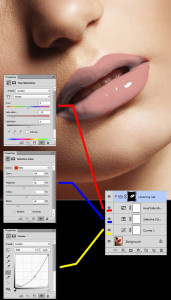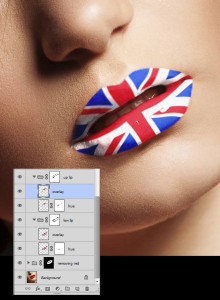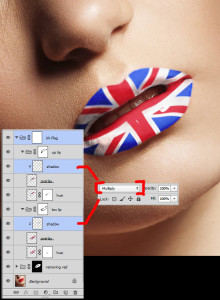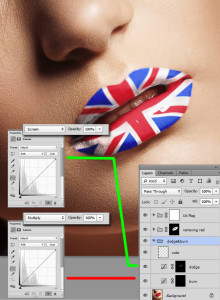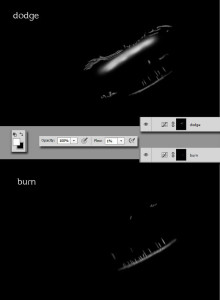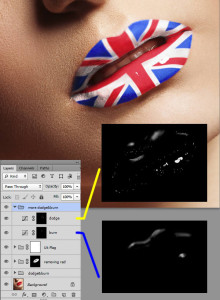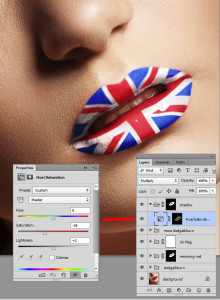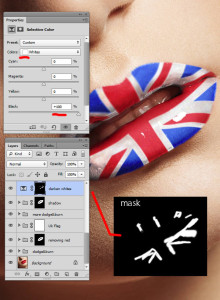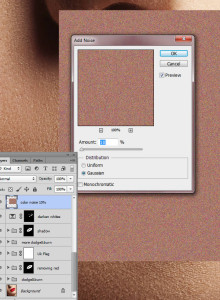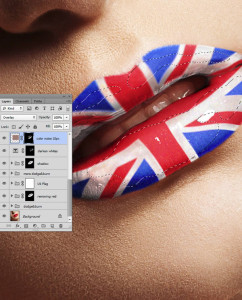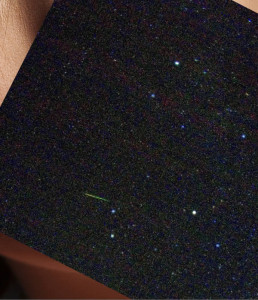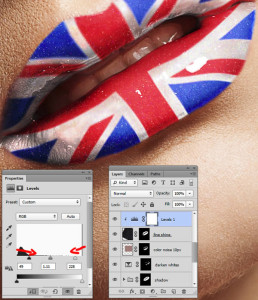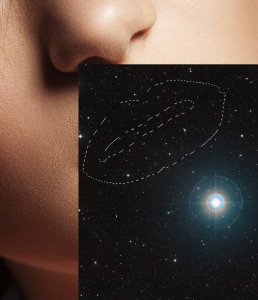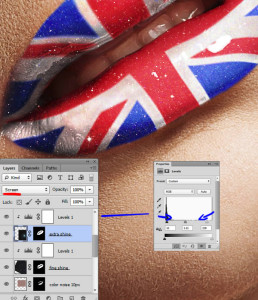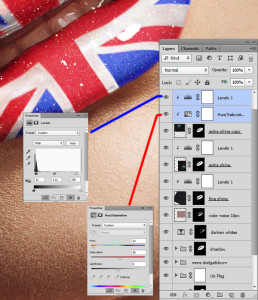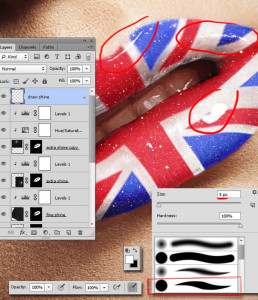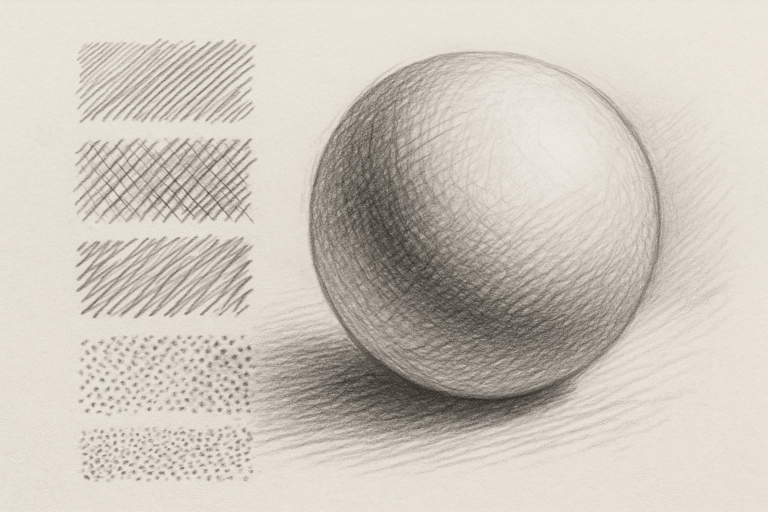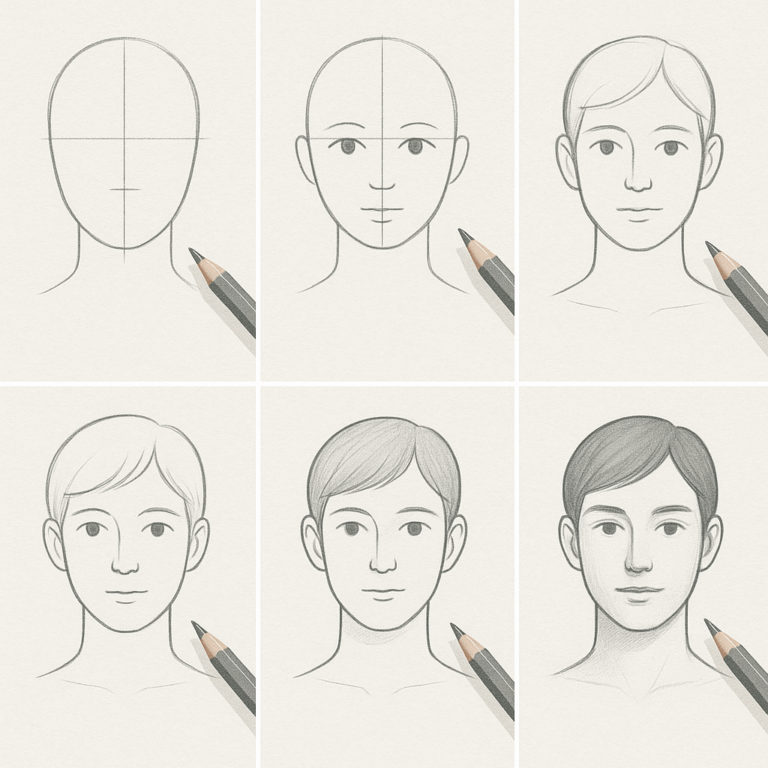Retušovací techniky se především používají ke zlepšení fotografií. Dnes si ukážeme jak nahradit barvu rtů kreativním obrázkem. Tento návod je spíše pro pokročilé uživatele.
KROK 1
Nahrajeme si obrázek, který chceme použít. Dnes budeme pracovat s Britskou vlajkou. Nastavíme krytí na 50% a natočíme vlajku tak, aby odpovídala úhlu, jako mají rty.
KROK 2
Proveďte hrubý výběr rtů pomocí magnetického lasa nebo pera.
KROK 3
Přejděte na Filtr/Zkapalnit a vytvarujte vlajku, aby odpovídala rtům.
KROK 4
Okraje jsou příliš čisté a ostré. Trochu špinavý dojem dodáme pomocí Filtr/Rozostření/Rozostření.
KROK 5
Nyní rozdělte rty do samostatné vrstvy a vytvořte masku.
KROK 6
Než budeme pokračovat, zbavíme se červené barvy na rtech. Proveďte několik úprav v Obraz/Přizpůsobení/Odstín a sytost, Selektivní barva a Křivky. Nakonec přidejte masku a upravte podle tvaru rtů.
KROK 7
Udělejte si kopii každého rtu. Horní skupinu přepněte z režimu prolnutí na Překrýt a dolní skupinu na Odstín. Pokud přidáte více sytosti, mělo by to získat více přirozený vzhled.
KROK 8
Nyní přidejte novou vrstvu s ořezovou maskou v režimu prolnutí Násobit nad každou vrstvu Overlay jako je na obrázku níže. Stíny namalujte měkkým štětcem nastavený na krytí 5%.
KROK 9
Chceme získat maximální lesk jako na původní rtěnce, takže přidáme novou složku Dodge a Burn se třemi vrstvami. Jednu vrstvu nastavíme pomocí křivek na Závoj a druhou vrstvu na Násobit. Na prázdnou vrstvu nastavíme režim Prolnutí a vybereme si měkký kartáč s malou průhledností 2% a černou barvu aby zuby nebyli tak moc červené. Upravíme vše podle obrázku.
KROK 10
Nastavíme malování na Invert (crtl+I) a namalujeme masku s pomocí bílého štětce s nízkým krytím kolem jednoho procenta.
KROK 11
V této fázi potřebujeme více stínování, takže jsme zduplikovali vrstvy Dodge a Burn. Pro jiskřivější vzhled jsem přidal drobné tečky do vrstvy Dodge.
KROK 12
Rty potřebují více stínu. Zkontrolujte Odstín a Sytost a upravte podle potřeby. Můžete použít masku pro lepší kontrolu a případnou pozdější úpravu.
KROK 13
Britská vlajka je příliš světlá. Pomocí Úpravy/Přizpůsobení/Selektivní barva nastavíme a upravíme podle obrázku. Pomocí masky pak namalujeme bílou barvou a jemným štětcem podle vzoru.
KROK 14
Vytvořte novou vrstvu pomocí kopie vzorku kůže. Přidejte Gaussovské rozostření ve Filtrech a poté opět zajděte do Filtr/Rozostření/Rozostření.
KROK 15
Nastavte vrstvu na Překrýt a pomocí masky vyznačte texturu části rtů.
KROK 16
Pro lepší efekt přidáme i více jiskřiček. K tomu nám skvěle poslouží hvězdná obloha.
KROK 17
Nastavte vrstvu do režimu Závoj a přidejte masku.
KROK 18
Hvězd je příliš mnoho a jsou dost světlé. Nastavte vrstvu pomocí Úpravy/Přizpůsobení/Úrovně pro lepší vzhled.
KROK 19
Pro lepší pocit přidáme větší jiskřičky. Umístěte obraz do správné polohy a přidejte masku.
KROK 20
Nastavte vrstvu do režimu Závoj a pomocí Úrovní posuňte nastavení do středu, jak vidíte na obrázku pro větší kontrast jiskřiček.
KROK 21
Přidáme další kopii hvězdného nebe. Natočíme podle potřeby a opět nastavíme režim prolnutí na Závoj.
KROK 22
Barvy a kontrast upravíme pomocí vrstev Odstín/Sytost a Křivky jak vidíme na obrázku.
KROK 23
Poslední úpravy doladíme pomocí tvrdého štětce s bílou barvou. To nám přidá extra lesk.
KROK 24
Máme hotovo!
Soubory ke stažení
http://cdn.tutsplus.com/psd.tutsplus.com/authors/grant-friedman/0816_Lips_JZ__4407-or.jpg
http://commons.wikimedia.org/wiki/File:A_starry_sky_above_Death_Valley_and_Orionid.jpg
http://cdn.tutsplus.com/psd.tutsplus.com/authors/grant-friedman/0816_Lips_ukflag.jpg
Zdroj: psd.tutsplus.com